
একটি নতুন এইচডিডি বা এসএসডি কেনার পরে প্রথম যে বিষয়টি সামনে আসে তা হ'ল বর্তমানে ব্যবহৃত অপারেটিং সিস্টেমটি কী করা উচিত। বেশিরভাগ ব্যবহারকারীর একটি ক্লিন ওএস ইনস্টল করার দরকার নেই, তবে একটি বিদ্যমান সিস্টেমকে একটি পুরানো ডিস্ক থেকে নতুনে ক্লোন করতে চান।
ইনস্টল করা উইন্ডোজ সিস্টেমকে নতুন এইচডিডিতে স্থানান্তর করুন
যাতে যে ব্যবহারকারী হার্ড ড্রাইভটি আপডেট করার সিদ্ধান্ত নিয়েছে তাদের অপারেটিং সিস্টেমটি পুনরায় ইনস্টল করতে হবে না, এটি স্থানান্তরিত হওয়ার সম্ভাবনা রয়েছে। এই ক্ষেত্রে, বর্তমান ব্যবহারকারীর প্রোফাইল সংরক্ষিত হয়েছে এবং ভবিষ্যতে আপনি প্রক্রিয়াটির আগের মতো উইন্ডোজও ব্যবহার করতে পারেন।
সাধারণত, যারা ওএস ও ব্যবহারকারী ফাইলগুলি দুটি শারীরিক ড্রাইভে ভাগ করতে চান তারা সাধারণত স্থানান্তরে আগ্রহী হন। সরানোর পরে, অপারেটিং সিস্টেমটি নতুন হার্ড ড্রাইভে উপস্থিত হবে এবং এটি পুরানোটিতে থাকবে। ভবিষ্যতে, এটি ফর্ম্যাট করে পুরানো হার্ড ড্রাইভ থেকে মুছে ফেলা যায়, বা এটি দ্বিতীয় সিস্টেম হিসাবে ছেড়ে যেতে পারে।
পূর্বে, ব্যবহারকারীকে সিস্টেম ইউনিটের সাথে একটি নতুন ড্রাইভ সংযোগ করতে হবে এবং পিসি এটি সনাক্ত করেছে কিনা তা নিশ্চিত করতে হবে (এটি বিআইওএস বা এক্সপ্লোরারের মাধ্যমে সম্পন্ন হয়েছে)।
পদ্ধতি 1: আওমি পার্টিশন সহকারী স্ট্যান্ডার্ড সংস্করণ
আওমি পার্টিশন সহকারী স্ট্যান্ডার্ড সংস্করণ আপনাকে সহজেই ওএসটিকে আপনার হার্ড ড্রাইভে স্থানান্তরিত করতে দেয় allows এটিতে রাশিফাইড ইন্টারফেস রয়েছে এবং এটি বাড়ির ব্যবহারের জন্য বিনামূল্যে তবে ছোটখাটো বিধিনিষেধযুক্ত with সুতরাং, নিখরচায় সংস্করণে আপনি কেবল এমবিআর ডিস্কের সাথেই কাজ করতে পারেন যা সাধারণভাবে বেশিরভাগ ব্যবহারকারীর জন্য উপযুক্ত।
ইতিমধ্যে ডেটা রয়েছে এমন একটি সিস্টেম এইচডিডি তে স্থানান্তরিত হচ্ছে
যদি আপনার হার্ড ড্রাইভে ইতিমধ্যে কোনও ডেটা সঞ্চিত থাকে এবং আপনি এটি মুছতে চান না, অবিরত স্থান সহ একটি পার্টিশন তৈরি করুন।
- প্রধান ইউটিলিটি উইন্ডোতে, প্রধান ডিস্ক পার্টিশনটি নির্বাচন করুন এবং নির্বাচন করুন "পুনরায় মাপ".
- নিয়ন্ত্রণগুলির মধ্যে একটিকে টেনে নিয়ে দখল করা স্থানটি আলাদা করুন।

সিস্টেমের জন্য অপরিবর্তিত স্থানটি শুরুতে সবচেয়ে ভাল করা হয় - সেখান থেকে উইন্ডোজ ক্লোন করা হবে। এটি করার জন্য, নীচের স্ক্রিনশটে যেমন দেখানো হয়েছে তেমন বাম দিকের ডানদিকে টানুন।

- সমস্ত বিনামূল্যে স্থান বরাদ্দ করবেন না: প্রথমে আপনার উইন্ডোজ কতটা জায়গা নেয় তা সন্ধান করুন, এই পরিমাণে প্রায় 20-30 জিবি যুক্ত করুন। এটি আরও সম্ভব, কম প্রয়োজন হয় না, পরে আপডেট এবং অন্যান্য ওএসের প্রয়োজনের জন্য খালি স্থান প্রয়োজন হবে। গড় হিসাবে, উইন্ডোজ 10 এর জন্য প্রায় 100-150 জিবি বরাদ্দ করা হয়, আরও বেশি সম্ভব, কম বাঞ্ছনীয় নয়।
অন্যান্য সমস্ত স্থান ব্যবহারকারী ফাইলগুলির সাথে বর্তমান বিভাগে থাকবে।
ভবিষ্যতের সিস্টেম স্থানান্তরের জন্য আপনি সঠিক পরিমাণের স্থানটি নির্বাচন করার পরে, ক্লিক করুন "ঠিক আছে".
- নির্ধারিত টাস্কটি তৈরি করা হবে এবং এটি শেষ করতে ক্লিক করুন "প্রয়োগ".
- অপারেশন পরামিতি প্রদর্শিত হয়, ক্লিক করুন যাও.
- নিশ্চিতকরণ উইন্ডোতে নির্বাচন করুন "হ্যাঁ".
- প্রক্রিয়াটি শেষ হওয়ার জন্য অপেক্ষা করুন এবং তারপরে পরবর্তী পদক্ষেপে যান।




সিস্টেমটি একটি ফাঁকা ডিস্ক বা পার্টিশনে স্থানান্তর করা হচ্ছে
- উইন্ডোর নীচে, আপনি যে ড্রাইভটি নিয়ে কাজ করতে চান তা নির্বাচন করুন এবং বাম-ক্লিক করুন "ওএস এসএসডি বা এইচডিডি স্থানান্তর করুন".
- ক্লোনিং উইজার্ড শুরু হয়, ক্লিক করুন "পরবর্তী".
- প্রোগ্রামটি আপনাকে এমন কোনও স্থান চয়ন করার প্রস্তাব করবে যেখানে ক্লোনিং করা হবে। এটি করার জন্য, একটি দ্বিতীয় এইচডিডি অবশ্যই নিয়মিত বা বাহ্যিক, আপনার কম্পিউটারের সাথে ইতিমধ্যে সংযুক্ত থাকতে হবে।
- ট্রান্সফারটি সম্পন্ন হবে এমন ড্রাইভটি নির্বাচন করুন।
পাশের বাক্সটি চেক করুন "সিস্টেমটি ডিস্কে স্থানান্তরিত করতে আমি এই ডিস্ক 2-এর সমস্ত পার্টিশন মুছতে চাই"। এর অর্থ হল যে ওএসটি ক্লোন করতে আপনি ডিস্ক 2 এর সমস্ত পার্টিশন মুছতে চান। একই সময়ে, আপনি পার্টিশন মোছা ছাড়াই করতে পারেন, তবে এর জন্য, ড্রাইভে অবশ্যই অবিরত স্থান থাকতে হবে। এটি কীভাবে করবেন, আমরা উপরে বর্ণিত।

হার্ড ড্রাইভ যদি খালি থাকে তবে আপনার এই বাক্সটি পরীক্ষা করার দরকার নেই।
- এর পরে, আপনাকে ওএস মাইগ্রেশন সহ যে পার্টিশনটির আকার বা অবস্থান তৈরি করা হবে তা নির্বাচন করতে বলা হবে।
- আপনার স্থানের জন্য সঠিক আকার চয়ন করুন। ডিফল্টরূপে, প্রোগ্রাম নিজেই সিস্টেমটি বর্তমানে যে গিগাবাইট ব্যবহার করে তার সংখ্যা নির্ধারণ করে এবং ড্রাইভের জন্য একই পরিমাণের পরিমাণ বরাদ্দ করে drive
- আপনি প্রোগ্রামটি নিজের দ্বারা নির্বাচিত সেই সেটিংসটিও ছেড়ে দিতে পারেন। এই ক্ষেত্রে দুটি পার্টিশন তৈরি করা হবে: একটি - সিস্টেম, দ্বিতীয় - খালি স্থান সহ।
- ইচ্ছা করলে একটি ড্রাইভ লেটার বরাদ্দ করুন।
- এই উইন্ডোতে (দুর্ভাগ্যক্রমে, রাশিয়ান ভাষায় অনুবাদটির বর্তমান সংস্করণটি শেষ পর্যন্ত শেষ করা হয়নি) বলা হয় যে ওএস স্থানান্তর শেষ হওয়ার সাথে সাথেই নতুন এইচডিডি থেকে বুট করা অসম্ভব হবে। এটি করতে, আপনাকে ওএস মাইগ্রেশনের পরে কম্পিউটারটি বন্ধ করতে হবে, উত্স ড্রাইভটি (ডিস্ক 1) সংযোগ বিচ্ছিন্ন করতে হবে এবং দ্বিতীয় স্থানটি এইচডিডি (ডিস্ক 2) এর জায়গায় সংযুক্ত করতে হবে। প্রয়োজনে ড্রাইভ 1 এর পরিবর্তে ড্রাইভ 1 সংযুক্ত করা যেতে পারে।

অনুশীলনে, হার্ড ড্রাইভটি পরিবর্তন করা যথেষ্ট হবে যেখান থেকে কম্পিউটারটি বায়োএস এর মাধ্যমে বুট করবে।
আপনি পুরানো BIOS এ পথ ধরে এটি করতে পারেন:উন্নত BIOS বৈশিষ্ট্য> প্রথম বুট ডিভাইস
নতুন BIOS এ, পথে:
বুট> প্রথম বুট অগ্রাধিকার - প্রেস "শেষ".
- একটি মুলতুবি অপারেশন প্রদর্শিত হবে। ক্লিক করুন "প্রয়োগ"উইন্ডোজ ক্লোনিংয়ের জন্য প্রস্তুতি শুরু করতে।
- একটি উইন্ডো খুলবে যেখানে ওএস ট্রান্সফার বিকল্পগুলি প্রদর্শিত হবে। প্রেস যাও.
- একটি উইন্ডো আসবে যা জানিয়ে দেয় যে রিবুট করার পরে আপনি একটি বিশেষ প্রওস মোডে স্যুইচ করবেন যেখানে নির্দিষ্ট অপারেশন করা হবে। প্রেস "হ্যাঁ".
- কাজটি শেষ হওয়ার জন্য অপেক্ষা করুন। এর পরে, উইন্ডোজ আবার আসল এইচডিডি (ড্রাইভ 1) থেকে লোড হবে। আপনি যদি ডিস্ক 2 থেকে তত্ক্ষণাত বুট করতে চান, তবে ট্রান্সফার মোডটি প্রিওএস এ প্রস্থান করার পরে, BIOS এ প্রবেশ করার জন্য কীটি টিপুন এবং আপনি যে ড্রাইভ থেকে বুট করতে চান তা পরিবর্তন করুন।









পদ্ধতি 2: মিনিটুল পার্টিশন উইজার্ড
বিনামূল্যে ইউটিলিটি যা অপারেটিং সিস্টেমের স্থানান্তরকে সহজেই অনুলিপি করে। অপারেশনের নীতিটি পূর্বেরটির থেকে খুব বেশি আলাদা নয়, এওএমআই এবং মিনিটুল পার্টিশন উইজার্ডের মধ্যে প্রধান পার্থক্য হ'ল ইন্টারফেস এবং পরবর্তীকালে রাশিয়ান ভাষার অনুপস্থিতি। তবে, টাস্কটি সম্পন্ন করার জন্য ইংরেজি ভাষার পর্যাপ্ত প্রাথমিক জ্ঞান।
ইতিমধ্যে ডেটা রয়েছে এমন একটি সিস্টেম এইচডিডি তে স্থানান্তরিত হচ্ছে
হার্ড ড্রাইভে থাকা সঞ্চিত ফাইলগুলি মুছতে না পারার জন্য, তবে একই সাথে উইন্ডোজকে সেখানে স্থানান্তরিত করতে আপনার এটিকে দুটি বিভাগে বিভক্ত করতে হবে। প্রথমটি হবে সিস্টেম, দ্বিতীয় - ব্যবহারকারী।
এটি করার জন্য:
- প্রধান উইন্ডোতে, আপনি ক্লোনিংয়ের জন্য প্রস্তুত করতে চান এমন প্রধান বিভাগটি নির্বাচন করুন। বাম অংশে, অপারেশন নির্বাচন করুন "পার্টিশন সরান / পুনরায় আকার দিন".
- শুরুতে একটি অবিকৃত অঞ্চল তৈরি করুন। বাম নকটি ডানদিকে টানুন যাতে সিস্টেম বিভাজনের জন্য পর্যাপ্ত স্থান থাকে।
- আপনার ওএসের বর্তমানে কত ওজন রয়েছে তা সন্ধান করুন এবং এই পরিমাণে কমপক্ষে 20-30 জিবি (বা আরও) যুক্ত করুন। সিস্টেম পার্টিশনের ফ্রি স্পেস সর্বদা উইন্ডোজ আপডেট এবং স্থিতিশীল অপারেশনের জন্য হওয়া উচিত। সিস্টেমটি স্থানান্তরিত হবে এমন পার্টিশনের জন্য গড়ে আপনার 100-150 জিবি (বা আরও) বরাদ্দ করা উচিত।
- প্রেস "ঠিক আছে".
- একটি মুলতুবি টাস্ক তৈরি করা হয়। ক্লিক করুন "প্রয়োগ"পার্টিশন তৈরি শুরু করতে।



সিস্টেমটি একটি ফাঁকা ডিস্ক বা পার্টিশনে স্থানান্তর করা হচ্ছে
- মূল প্রোগ্রাম উইন্ডোতে বোতামে ক্লিক করুন "এসএসডি / এইচডি উইজার্ডে ওএস স্থানান্তর করুন".
- উইজার্ড আপনাকে দুটি বিকল্পের মধ্যে একটি বেছে নেওয়ার জন্য প্রবর্তন এবং অনুরোধ জানায়:
উ: অন্য একটি এইচডিডি দিয়ে সিস্টেম ড্রাইভ প্রতিস্থাপন করুন। সমস্ত বিভাগ অনুলিপি করা হবে।
বি কেবল অন্য অপারেটিং সিস্টেমে অন্য এইচডিডি স্থানান্তর করুন। ব্যবহারকারীর ডেটা ছাড়াই কেবল ওএস ক্লোন করা হবে।আপনার যদি পুরো ডিস্কটি নয়, কেবল উইন্ডোজ ক্লোন করতে হয় তবে বিকল্পটি নির্বাচন করুন বি এবং ক্লিক করুন "পরবর্তী".
- ওএস স্থানান্তরিত হবে এমন পার্টিশনটি নির্বাচন করুন। সমস্ত ডেটা মুছে ফেলা হবে, সুতরাং আপনি যদি গুরুত্বপূর্ণ তথ্য সংরক্ষণ করতে চান তবে উপরের নির্দেশাবলী অনুসারে প্রথমে অন্য কোনও মাধ্যমের ব্যাক আপ করুন বা খালি সিস্টেম পার্টিশন তৈরি করুন। তারপরে ক্লিক করুন "পরবর্তী".
- সতর্কতা উইন্ডোতে, ক্লিক করুন "হ্যাঁ".
- পরবর্তী পদক্ষেপটি কয়েকটি সেটিংস করা।
1. পুরো ডিস্কে পার্টিশন ফিট করুন।
সম্পূর্ণ ডিস্কে পার্টিশন রাখুন। এর অর্থ হল যে একটি একক পার্টিশন তৈরি করা হবে যা সমস্ত উপলব্ধ স্থান দখল করবে।
২. আকার পরিবর্তন না করে পার্টিশন অনুলিপি করুন।
আকার পরিবর্তন না করে পার্টিশনগুলি অনুলিপি করুন। প্রোগ্রামটি একটি সিস্টেম পার্টিশন তৈরি করবে, বাকী স্থানটি নতুন খালি পার্টিশনে যাবে।
পার্টিশনগুলি 1 এমবিতে সারিবদ্ধ করুন। পার্টিশনের প্রান্তিককরণ 1 এমবি অবধি। এই প্যারামিটারটি সক্রিয় রেখে দেওয়া যেতে পারে।
লক্ষ্য ডিস্কের জন্য জিইউইডি পার্টিশন টেবিল ব্যবহার করুন। আপনি যদি এমবিআর থেকে জিপিটি-তে আপনার ড্রাইভ স্থানান্তর করতে চান তবে শর্ত থাকে যে এটি 2 টিবি-র বেশি, তবে বাক্সটি চেক করুন।
কিছুটা নীচে আপনি বাম এবং ডানদিকে নিয়ন্ত্রণ ব্যবহার করে বিভাগের আকার এবং এর অবস্থান পরিবর্তন করতে পারেন।
প্রয়োজনীয় সেটিংস তৈরি করুন এবং ক্লিক করুন "পরবর্তী".
- বিজ্ঞপ্তি উইন্ডোতে বলা হয়েছে যে নতুন এইচডিডি থেকে বুট করার জন্য আপনাকে বিআইওএসে উপযুক্ত সেটিংস সেট করতে হবে set উইন্ডোজ ট্রান্সফার পদ্ধতির পরে এটি করা যেতে পারে। BIOS- এ ড্রাইভটি কীভাবে স্যুইচ করবেন তা পাওয়া যাবে পদ্ধতি 1.
- প্রেস "শেষ".
- একটি মুলতুবি টাস্ক উপস্থিত হবে, ক্লিক করুন "প্রয়োগ" প্রোগ্রামটির মূল উইন্ডোতে এটি কার্যকর করা শুরু করে।


আরও দেখুন: একটি সম্পূর্ণ হার্ড ড্রাইভ কীভাবে ক্লোন করবেন





পদ্ধতি 3: ম্যাক্রিয়াম রিফ্লেক্ট
পূর্ববর্তী দুটি প্রোগ্রামের মতো, ম্যাক্রিয়াম রিফ্লেকটিও ব্যবহারের জন্য নিখরচায় এবং আপনাকে সহজেই ওএস স্থানান্তর করতে দেয়। পূর্ববর্তী দুটি ইউটিলিটিগুলির চেয়ে পৃথক, ইন্টারফেস এবং নিয়ন্ত্রণটি খুব সুবিধাজনক নয় তবে সাধারণভাবে, এটি তার কার্যটি অনুলিপি করে। মিনিটুল পার্টিশন উইজার্ডের মতো, কোনও রাশিয়ান ভাষা নেই, তবে খুব সহজেই ইংরেজির একটি ছোট সরবরাহও ওএসকে সহজেই স্থানান্তর করতে যথেষ্ট।
ম্যাক্রিয়াম প্রতিবিম্ব ডাউনলোড করুন
পূর্ববর্তী দুটি প্রোগ্রামের মতো নয়, ম্যাক্রিয়াম প্রতিফলিত করে ওএস স্থানান্তরিত হবে এমন ড্রাইভে একটি মুক্ত পার্টিশন প্রাক-নির্বাচন করা অসম্ভব। এর অর্থ এই যে ডিস্ক 2 থেকে ব্যবহারকারী ফাইলগুলি মুছে ফেলা হবে। সুতরাং, একটি পরিষ্কার এইচডিডি ব্যবহার করা ভাল।
- লিঙ্কে ক্লিক করুন "এই ডিস্কটি ক্লোন করুন ..." মূল প্রোগ্রাম উইন্ডোতে।
- স্থানান্তর উইজার্ড খোলে। উপরের অংশে, এইচডিডি নির্বাচন করুন যা থেকে আপনি ক্লোন করতে চান। ডিফল্টরূপে, সমস্ত ড্রাইভ নির্বাচন করা যেতে পারে, সুতরাং যে ড্রাইভগুলি ব্যবহার করার প্রয়োজন হবে না তা চেক করুন।
- উইন্ডোর নীচে, লিঙ্কটি ক্লিক করুন "ক্লোন করতে একটি ডিস্ক নির্বাচন করুন ..." এবং আপনি যে হার্ড ড্রাইভটিতে ক্লোন করতে চান তা নির্বাচন করুন।
- ড্রাইভ ২ নির্বাচন করে, আপনি ক্লোনিং বিকল্পগুলির সাথে লিঙ্কটি ব্যবহার করতে পারেন।
- এখানে আপনি যে জায়গাটি সিস্টেম দ্বারা দখল করা হবে তা কনফিগার করতে পারেন। ডিফল্টরূপে, খালি জায়গা ছাড়াই একটি পার্টিশন তৈরি করা হবে। যথাযথ পরবর্তী আপডেটগুলি এবং উইন্ডোজের প্রয়োজনীয়তার জন্য আমরা সিস্টেম পার্টিশনে সর্বনিম্ন 20-30 জিবি (বা আরও) যুক্ত করার পরামর্শ দিই। এটি সমন্বয় বা সংখ্যা প্রবেশের মাধ্যমে করা যেতে পারে।
- যদি ইচ্ছা হয় তবে আপনি নিজেই ড্রাইভ লেটারটি নির্বাচন করতে পারেন।
- অন্যান্য পরামিতিগুলি alচ্ছিক।
- পরবর্তী উইন্ডোতে আপনি ক্লোনিং শিডিয়ুলটি কনফিগার করতে পারেন, তবে আমাদের এটির দরকার নেই, তাই ক্লিক করুন "পরবর্তী".
- ড্রাইভের সাথে সঞ্চালিত ক্রিয়াগুলির একটি তালিকা উপস্থিত হবে, ক্লিক করুন "শেষ".
- পুনরুদ্ধার পয়েন্টগুলি করার অফারের সাথে উইন্ডোতে অফারটি সম্মত বা প্রত্যাখ্যান করুন।
- ওএসের ক্লোনিং শুরু হবে, শেষে আপনি একটি বিজ্ঞপ্তি পাবেন "ক্লোন সম্পূর্ণ হয়েছে", নির্দেশ করে যে স্থানান্তরটি সফল হয়েছিল।
- BIOS এ লোড করার জন্য এটি এখন নতুন ড্রাইভ থেকে বুট করতে পারবেন। এটি কীভাবে করবেন তা দেখুন। পদ্ধতি 1.



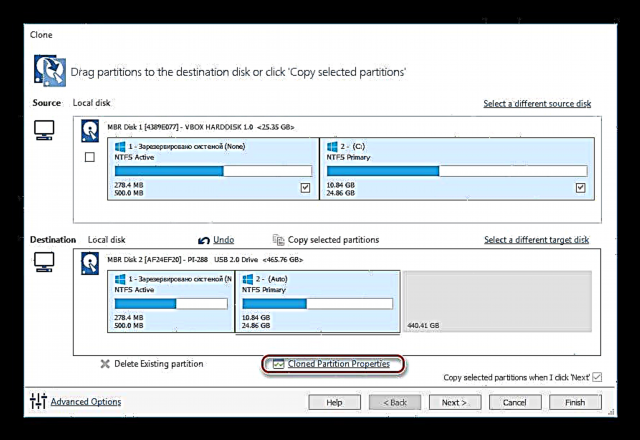




আমরা ওএসকে একটি ড্রাইভ থেকে অন্য ড্রাইভে স্থানান্তর করার তিনটি উপায় নিয়ে কথা বললাম। আপনি দেখতে পাচ্ছেন যে এটি একটি খুব সাধারণ প্রক্রিয়া এবং আপনার সাধারণত কোনও ত্রুটি মোকাবেলা করতে হবে না। উইন্ডোজ ক্লোনিংয়ের পরে, আপনি কম্পিউটারটি বুট করে ড্রাইভটি পারফরম্যান্সের জন্য পরীক্ষা করতে পারেন। যদি কোনও সমস্যা না হয় তবে আপনি সিস্টেম ইউনিট থেকে পুরানো এইচডিডি সরাতে বা অতিরিক্ত হিসাবে রেখে দিতে পারেন।
















